KontrolPackでネットワーク経由でコンピュータを接続/制御

KontrolPackを使えば、ネットワーク内のコンピューターを簡単に制御できます。異なるオペレーティングシステムで稼働しているコンピューターを簡単に接続・管理できます。
OnlyOffice 6.3がリリースされ、新しいエキサイティングな機能が追加されました。これらの機能には、新しいライト/ダークテーマ、パスワードで保護されたドキュメント、分数スケーリングのサポートなどが含まれます。Linuxシステムで動作させる方法は次のとおりです。
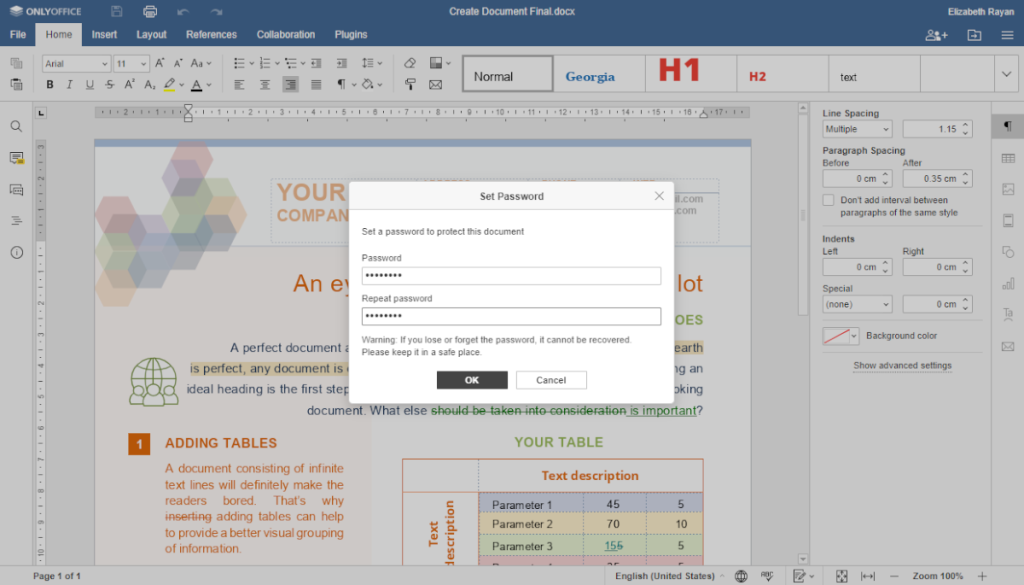
Ubuntu / Debianのインストール手順
UbuntuシステムにOnlyOffice6.3をインストールする方法はたくさんあります。そうは言っても、Ubuntuユーザーにとって最善の方法は、公式Webサイトから最新のDEBパッケージをダウンロードすることです。
注:Debianを使用している場合は、以下の手順でOnlyOffice6.3をインストールすることもできます。
UbuntuシステムでOnlyOffice6.3のダウンロードを開始するには、こちらのダウンロードページにアクセスしてください。そこで、「Debian 8、Ubuntu14.04以降」オプションを見つけます。次に、「DEBのダウンロード」ボタンをマウスでクリックします。
ダウンロードボタンを選択すると、OnlyOffice 6.3 forUbuntuがコンピューターへのダウンロードを開始します。ダウンロードが完了したら、キーボードのCtrl + Alt + Tを押してデスクトップのターミナルウィンドウを開くか、アプリメニューで「ターミナル」を検索します。
ターミナルウィンドウを開いて使用する準備ができたら、CDコマンドを入力して、コンピューターの「ダウンロード」フォルダーに移動します。
cd〜 /ダウンロード
「ダウンロード」フォルダに入ると、以下のaptinstallコマンドを使用してOnlyOffice6.3のインストールを開始できます。
sudo apt install ./onlyoffice-desktopeditors_amd64.deb
または、Debianの古いリリースを使用している場合は、代わりに次のdpkgコマンドを使用してパッケージを設定する必要があります。
sudo dpkg -i onlyoffice-desktopeditors_amd64.deb
パッケージのインストールに続いて、インストールプロセス中に発生した可能性のある依存関係の問題を修正する必要があります。
sudo apt-get install -f
ArchLinuxのインストール手順
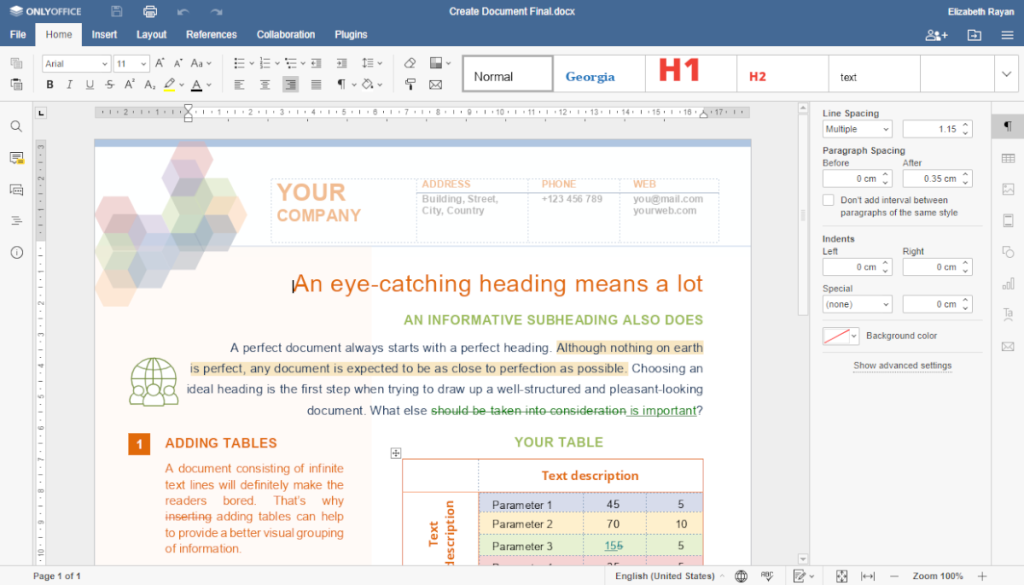
上のアーチLinuxでは、6.3作業OnlyOffice得ることが可能です。ただし、公式サイトではサポートされていません。代わりに、ソフトウェアを使用する場合は、コミュニティAURパッケージを使用する必要があります。
開始するには、pacmanコマンドを使用して、「git」パッケージと「base-devel」パッケージの両方をダウンロードしてインストールします。これらのパッケージは、Trizen AURヘルパーツールを使用するために必要です。これにより、OnlyOfficeのセットアップがはるかに簡単になります。
sudo pacman -S gitbase-devel
2つのパッケージをシステムにインストールしたら、TrizenAURヘルパーをビルドしてセットアップします。開始するには、Trizenの最新リリースをダウンロードしてください。
git clone https://aur.archlinux.org/trizen.git
Trizenがダウンロードされたら、makepkgコマンドを使用してツールをArchLinuxシステムにインストールします。
cd trizen / makepkg -sri
trizen -Sコマンドを使用して、すべてがインストールされたArchLinuxシステムにOnlyOffice6.3をインストールします。
trizen -Sonlyoffice-bin
Fedoraのインストール手順
OnlyOfficeをFedoraにインストールする方法は複数あります。ただし、これを実行する最善の方法は、RPMパッケージをダウンロードしてインストールすることです。OnlyOfficeの最新のRPMパッケージを入手するには、こちらのダウンロードページにアクセスしてください。
ダウンロードページが表示されたら、下にスクロールして[CentOSおよびRHELの場合]領域を見つけます。次に、「RPMのダウンロード」ボタンを選択してダウンロードを開始します。ダウンロードが完了したら、Fedoraデスクトップでターミナルウィンドウを開きます。
ターミナルウィンドウ内で、CDコマンドを使用して「ダウンロード」フォルダに移動します。次に、dnf installコマンドを使用して、FedoraLinuxシステムにOnlyOffice6.3をセットアップします。
cd〜 /ダウンロード
sudo dnf install onlyoffice-desktopeditors.x86_64.rpm
OpenSUSEのインストール手順
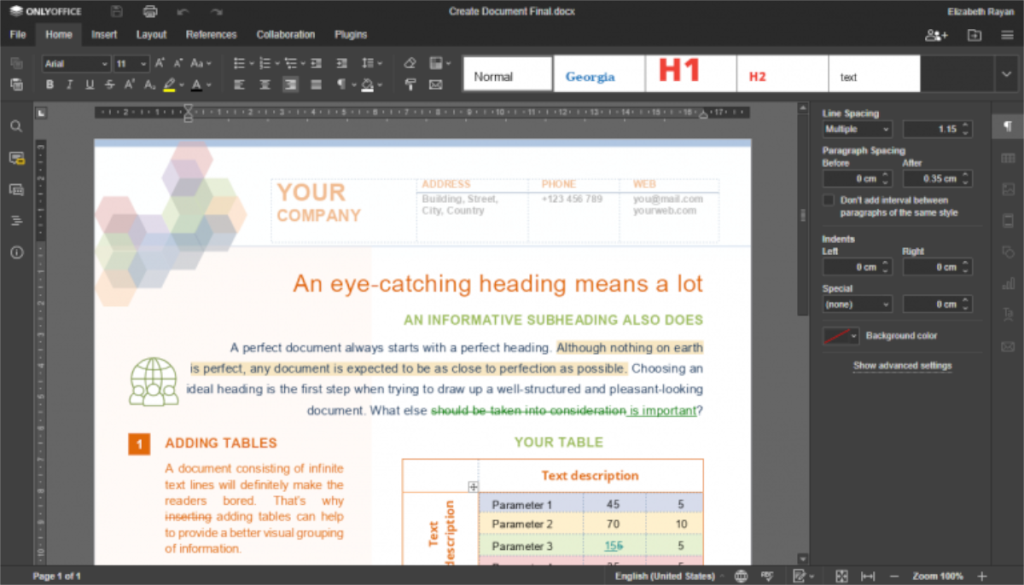
OpenSUSE Linuxは、FedoraのようにRPMベースです。ただし、FedoraとRHEL / CentOSは非常に似ており、OpenSUSEはRPMパッケージを使用しますが、異なります。OpenSUSEシステムでOnlyOffice6.3を入手する最良の方法は、以下のSnapまたはFlatpakのインストール手順に従うことです。
または、ダウンロードページでRPMパッケージをダウンロードしてインストールしてみてください。ただし、ここではそのインストール方法については説明しません。
スナップインストール手順
OnlyOffice 6.3は、UbuntuSnapパッケージストアを介してすべてのLinuxユーザーがすぐに利用できます。スナップを使用できるLinuxOSを実行している場合、これを機能させる方法は次のとおりです。
注:以下のコマンドを正常に機能させるには、LinuxPCでSnapdランタイムを構成して実行する必要があります。
LinuxPCでOnlyOfficeの最新リリースをSnapパッケージとして起動して実行するには、ターミナルウィンドウを開く必要があります。キーボードのCtrl + Alt + Tを押すと、Linuxデスクトップでターミナルウィンドウを開くことができます。
ターミナルウィンドウが開いたら、以下のsnap installコマンドを使用して、OnlyOffice6.3を起動して実行します。
sudo snap installonlyoffice-desktopeditors
Flatpakのインストール手順
Linuxユーザーは、FlathubアプリストアでFlatpakとしてOnlyOffice6.3を利用できます。システムにインストールする場合は、最初にFlatpakランタイムの設定に関するガイドに従う必要があります。
システムでFlatpakランタイムが構成されている場合、以下の2つのコマンドを使用して、Flatpakを介してOnlyOfficeの最新リリースをセットアップできます。
flatpak remote-add --if-not-exists flathub https://flathub.org/repo/flathub.flatpakrepo flatpak install flathub org.onlyoffice.desktopeditors
KontrolPackを使えば、ネットワーク内のコンピューターを簡単に制御できます。異なるオペレーティングシステムで稼働しているコンピューターを簡単に接続・管理できます。
繰り返しのタスクを自動で実行したいですか?手動でボタンを何度もクリックする代わりに、アプリケーションが
iDownloadeは、BBCのiPlayerサービスからDRMフリーのコンテンツをダウンロードできるクロスプラットフォームツールです。.mov形式の動画もダウンロードできます。
Outlook 2010の機能についてはこれまで詳細に取り上げてきましたが、2010年6月までにリリースされないため、Thunderbird 3について見ていきましょう。
たまには休憩も必要です。面白いゲームを探しているなら、Flight Gearを試してみてください。無料のマルチプラットフォームオープンソースゲームです。
MP3 Diagsは、音楽オーディオコレクションの問題を解決するための究極のツールです。mp3ファイルに適切なタグを付けたり、アルバムカバーアートを追加したり、VBRを修正したりできます。
Google Waveと同様に、Google Voiceも世界中で大きな話題を呼んでいます。Googleはコミュニケーション方法を変えることを目指しており、
Flickrユーザーが高画質で写真をダウンロードできるツールはたくさんありますが、Flickrのお気に入りをダウンロードする方法はありますか?最近、
サンプリングとは何でしょうか?Wikipediaによると、「サンプリングとは、一つの録音から一部、つまりサンプルを取り出し、それを楽器や音楽として再利用する行為です。
Googleサイトは、Googleのサーバー上でウェブサイトをホストできるGoogleのサービスです。しかし、一つ問題があります。それは、バックアップのための組み込みオプションがないことです。



![FlightGear Flight Simulatorを無料でダウンロード[楽しもう] FlightGear Flight Simulatorを無料でダウンロード[楽しもう]](https://tips.webtech360.com/resources8/r252/image-7634-0829093738400.jpg)




